Bluetooth je jednou zo široko používaných technológií používaných na výmenu rôznych druhov údajov vrátane obrázkov, súborov a kontaktov z jedného zariadenia do druhého. Je to jedna z najjednoduchších objavených metód na výmenu informácií alebo údajov medzi dvoma alebo viacerými prenosnými zariadeniami. Vďaka týmto výhodám bol nainštalovaný na všetkých zariadeniach so systémom Android, ako aj na iných zariadeniach. Niekedy však niektoré dôvody spôsobujú problémy s efektívnym fungovaním Bluetooth v systéme Android. To sa môže stať rôznymi spôsobmi.
Tento príspevok vymaže všetky vaše aspekty týkajúce sa Bluetooth v systéme Android, kde nájdete:
- Dôvody problémov s pripojením Android Bluetooth
- Riešenie problémov s pripojením Bluetooth v systéme Android
Aké sú dôvody problémov s pripojením Android Bluetooth?
Problémy s pripojením Bluetooth v systéme Android môžu mať niekoľko dôvodov. Môže to byť spôsobené:
- Zariadenia sú mimo dosahu alebo nie sú kompatibilné
- Bluetooth na jednom alebo oboch zariadeniach je vypnutý
- Chyby softvéru
- Problémy s kompatibilitou medzi zariadeniami alebo rušenie z iných zariadení alebo predmetov
Ako vyriešiť problémy s pripojením Bluetooth v systéme Android?
Ak chcete vyriešiť problémy s pripojením Bluetooth v systéme Android, musíte jeden po druhom vyskúšať nasledujúce metódy uvedené nižšie:
- Povoliť Bluetooth
- Skontrolujte dosah Bluetooth
- Reštartujte obe zariadenia
- Skúste sa pripojiť k iným zariadeniam Bluetooth
- Vymazať vyrovnávaciu pamäť Bluetooth
- Skontrolujte aktualizácie softvéru
1: Povoľte Bluetooth v systéme Android
Potiahnutím nadol alebo potiahnutím nahor otvorte ovládacie centrum na telefóne s Androidom a klepnite na „ Bluetooth “. Ikona však zmení svoju farbu, keď je povolená.
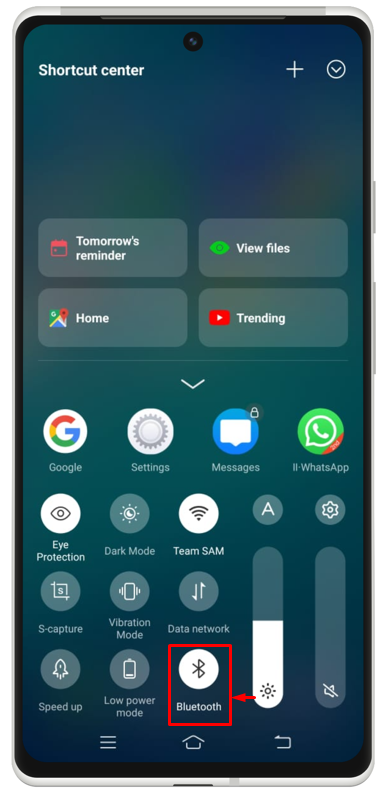
Poznámka : Uistite sa, že ste povolili Bluetooth na oboch zariadeniach pomocou vyššie uvedenej metódy.
2: Skontrolujte dosah Bluetooth
Je potrebné skontrolovať dosah Bluetooth, aby ste sa uistili, že vaše zariadenie Android je stabilné pre silné pripojenie. Bluetooth má v každom zariadení obmedzený dosah. Zvyčajne má dosah 10 metrov. Presunutie sa bližšie k zariadeniu môže vytvoriť silnejšie a spoľahlivejšie spojenie.
3: Reštartujte obe zariadenia
Ak problém pretrváva aj po vykonaní dvoch vyššie uvedených postupov, skúste problém vyriešiť reštartovaním oboch zariadení po jednom a potom skontrolujte, či sa problém vyriešil alebo nie. Ak na chvíľu podržíte tlačidlo napájania a potom kliknete na „ Reštart “ alebo „ Vypnúť “ z obrazovky možno zariadenie jednoducho nastaviť na reštart. Toto je jeden z najjednoduchších spôsobov riešenia takýchto problémov.
4: Skúste sa pripojiť k iným zariadeniam Bluetooth
Pokus o pripojenie iných zariadení Bluetooth k vášmu systému Android môže pomôcť pri riešení tohto problému. Rozpozná, či je problém špecifický pre jedno zariadenie alebo ide o širší problém. Pomáha pri identifikácii, či problém spočíva v zariadení alebo vo funkcii Bluetooth systému Android.
5: Vymažte vyrovnávaciu pamäť Bluetooth
Ak sa nemôžete pripojiť k žiadnemu zariadeniu prostredníctvom pripojenia Bluetooth, je možné, že vo vyrovnávacej pamäti Bluetooth už nemáte žiadne miesto. Ak to chcete urobiť, musíte vymazať vyrovnávaciu pamäť Bluetooth podľa uvedeného postupu.
Krok 1: Prejdite smerom k „ nastavenie ” najprv na svojom zariadení.
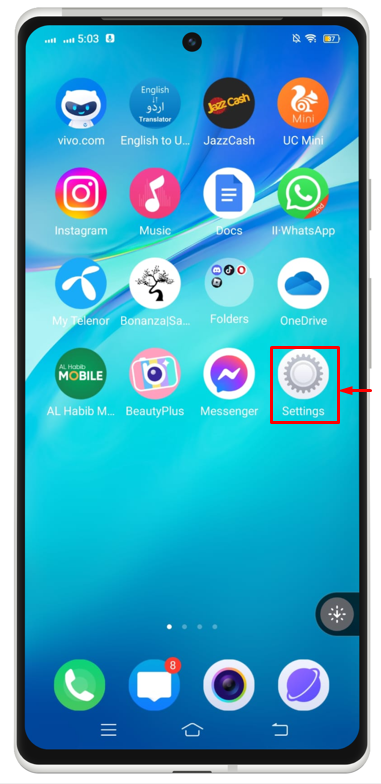
Krok 2: Hľadať ' Aplikácie a povolenia “ a klepnite naň.
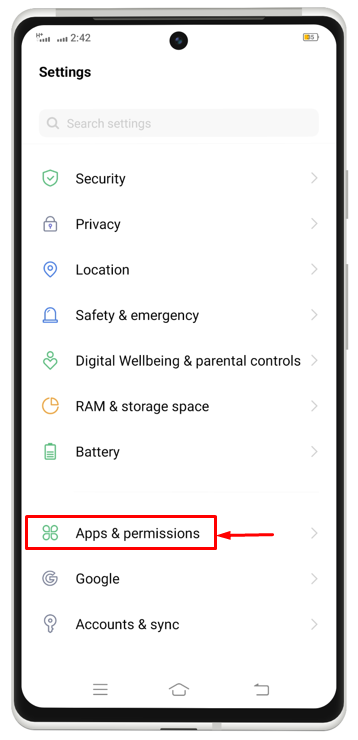
Krok 3: Vyberte „ Správca aplikácií “teraz.
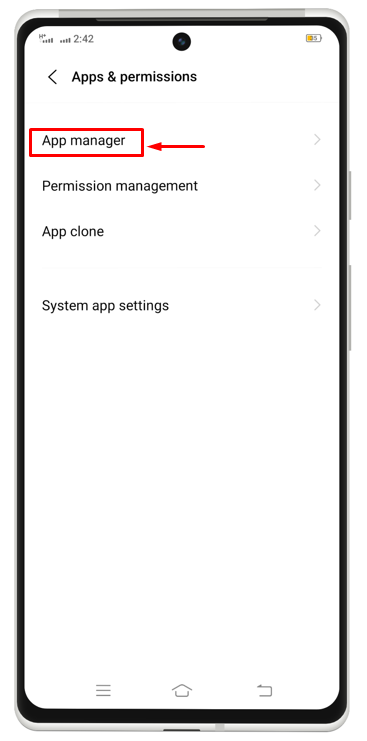
Krok 4: Potom v pravom hornom rohu budete mať tri bodky. Kliknite na ne. Zobrazí sa nový zoznam možností, musíte kliknúť na „ Zobraziť systém “.
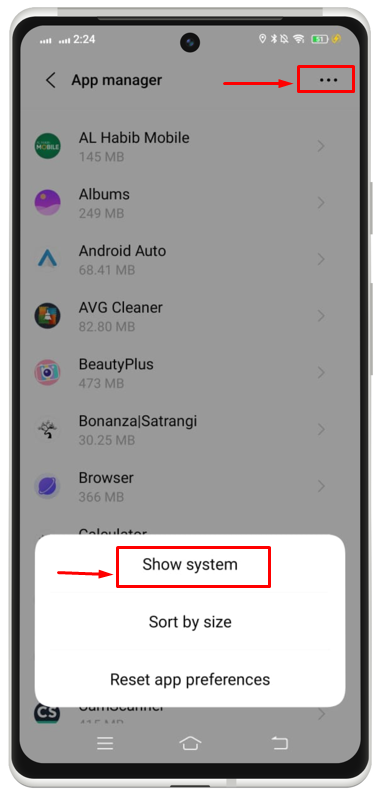
Krok 5: Prejdite a vyhľadajte „ Bluetooth “ a klepnite naň.
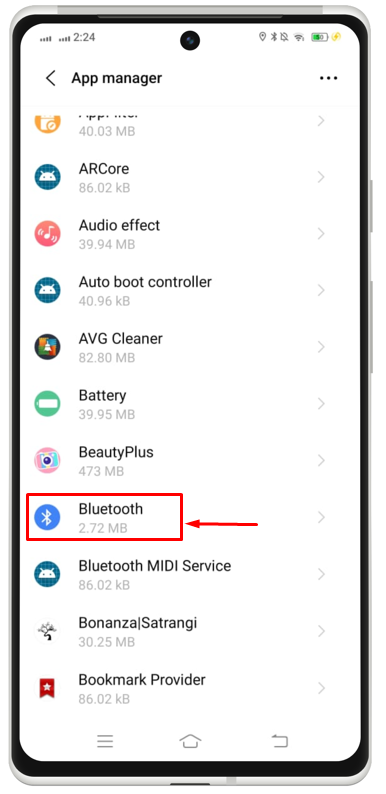
Krok 6: Nakoniec kliknite na „ Vymazať vyrovnávaciu pamäť “, aby ste problém vyriešili.
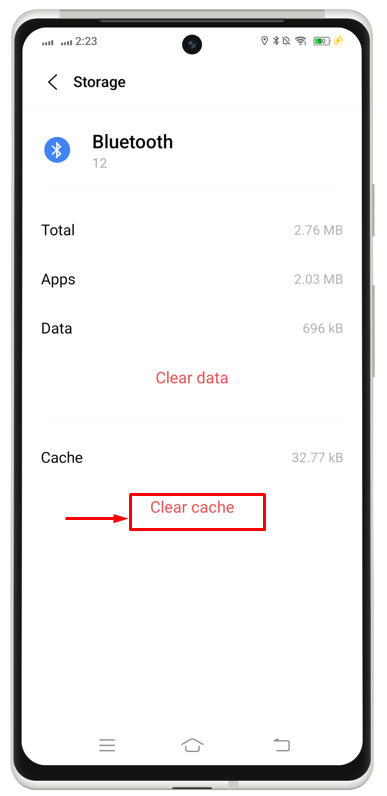
6: Skontrolujte aktualizácie systému
Ak stále čelíte rovnakému problému a nemôžete sa pripojiť zo zariadenia Android k zariadeniu Bluetooth. Možno je to preto, že ste neupgradovali alebo neaktualizovali váš systém. Ak to chcete urobiť, musíte skontrolovať aktualizácie systému, ak nejaké aktualizácie existujú, aktualizujte ich podľa uvedeného postupu.
Krok 1 : Z „ nastavenie “, vyhľadajte “ Aktualizácia systému “ a klepnite naň.
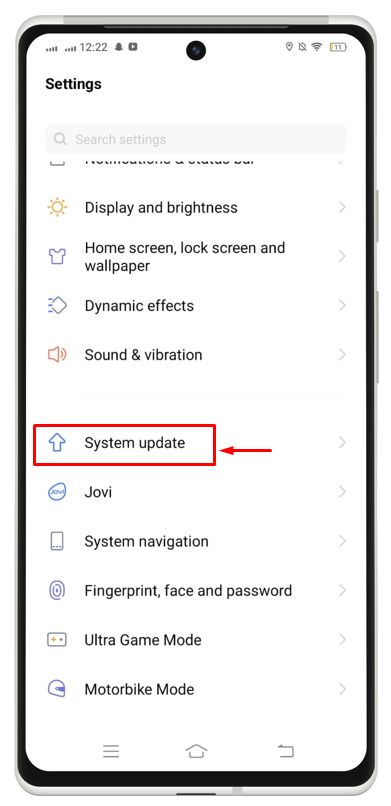
Krok 2 : Tu budete vedieť, či existujú nejaké najnovšie aktualizácie alebo nie. Ak existujú nejaké aktualizácie, môžete ich podľa toho aktualizovať.
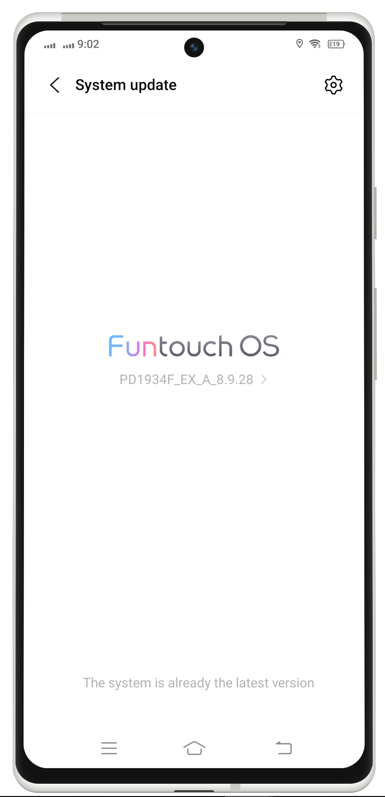
Záver
Táto príručka obsahuje všetky dôvody problému s pripojením Bluetooth a poskytuje metódy, ktoré môžu zohrávať dôležitú úlohu pri riešení tohto problému. Tieto metódy zahŕňajú aktiváciu Bluetooth, kontrolu dosahu Bluetooth, reštartovanie oboch zariadení, pokus o pripojenie k iným zariadeniam Bluetooth, vymazanie vyrovnávacej pamäte Bluetooth a kontrolu aktualizácií softvéru. Všetky tieto riešenia sú podrobne vysvetlené v tejto príručke.